.Net Framework Nasıl Kullanılır ? Ne İşe Yarar
Bu yazılım günümüzde neredeyse tüm bilgisayarlarda bulunmaktadır. Bu yazılım ile .net dili ile yazılmış programlar çalıştırılabilmektedir.
Ve pek çok program bu yazılıma ihtiyaç duyuyor. Yani eğer program kaldırma kısmına girip .netframework ü görüp kaldırsam ne olur ? diye merak ettiyseniz sakın kaldırmayın. Çünkü daha sonra yine yüklemek zorunda kalacaksınız. Yani aslında .netframework bir sistem yazlımı olarak da görülebilir. İşte hepsi bu kadar..
Ram’ in DDR Kaç Olduğu Nasıl Anlaşılır ?
DDR Kaç Oldugunu Ögrenme
Yol 1– Kasayı açmadan ddr kaç olduğunu öğrenmek için buraya tıklayarak ilgili programı indirin. Kurulumu çok basit olan programı kurduktan sonra çalıştırarak ekranda raminizin kaç ddr olduğunu görebilirsiniz.
Yol 2– Kasayı açarak ddr kaç olduğunu öğrenmek için ram üzerinde bulunan etiketi öğrenebilirsiniz. Ram üzerinde ddr2, pc2 gibi kavramlar varsa ddr2, eğer ddr3 pc3 gibi kavramlar varsa ddr3 demektir. Eğer ram üzerinde etiket bulunmuyorsa ram çentik yerine bakarak ddr kaç olduğunu öğrenebilirsiniz. Bunun için aşağıda vermiş olduğumuz resimden faydalanabilirsiniz. Ayrıca yine aşağıda vermiş olduğumuz ram bellek hız tablosuna bakarak raminizin ddr kaç olduğunu öğrenebilirsiniz.
PDF Dosyası Yaratmak
Pdf Nasıl Açılır ? Ms Office İle Pdf Dosyası Yapmak
1- Boş bir word belgesi açın ve içini istediğiniz gibi doldurun.
2- Dosya- Farklı kaydet seçeneği ile kaydedeceğiniz yeri seçin.
3- Ve son olarak kayıt türü seçeneğinden pdf i seçin ve dosyanızı kaydedin.
Port Yönlendirme ve Port Açmak Arasındaki Fark Nedir ?
Arkadaşlar port yönlendirme şu şekilde oluyor. Diyelim iş yerinizde kullandığınız bilgisayarınıza evden ulaşmak istiyorsunuz. O halde iş yerinizdeki modem arayüzüne girerek modem ip nizi iş yerinizdeki bilgisayar ip sine port açarak yönlendirme yaparsınız. Ve evinize gelip iş yerinizdeki modemin ip sini girdiğinizde iş bilgisayarınıza bağlanırsınız. İşte bu port yönlendirme.
Arkadaşlar port açmak ise daha önce ki makalemizde anlattığımız gibi özel uygulamalara geçiş kapısı sağlamak için kullanılır. Diyelim ki bilgisayarınız da bir uygulama kullanacaksınız ve bu uygulama atıyorum 4536 portunu kullanacak. Bu portun modem arayüzünde açılması gerekiyor. Eğer port açılmazsa uygulama çalışmaz. İşte buda port açmak.
Komut İstemi Yöneticiniz Tarafından Devre Dışı Bırakılmış
Komut İstemi Yöneticiniz Tarafından Devre Dışı Bırakılmış Ne Demek ve Çözümü
Çözüm 1; Çalıştır’ a (REG add HKCU\Software\Policies\Microsoft\Windows\System /v DisableCMD /t REG_DWORD /d 0 /f) parantez içindeki kodu yazın ve enter yapın.
Çözüm 2; ( Windows Registry Editor Version 5.00 [HKEY_CURRENT_USER\Software\Policies\Microsoft\Windows\System]
“DisableCMD”=-) parantez içindeki kısmı not defterine yapıştırın. .reg uzantılı kaydedin ve çalıştırın.
“DisableCMD”=-) parantez içindeki kısmı not defterine yapıştırın. .reg uzantılı kaydedin ve çalıştırın.
Çözüm 3; Çalıştır’ a gpedit.msc yazın. Açılan pencerede aşağıda gösterilen işlemi yapın.
Çözüm 4; Buradaki dosyayı indirin. Ve aşağıda verilen resimlerde görülen işlemleri yapın.
Çözüm 5; Aşağıda resimde ismi görülen yazılımı indirin ve kurun. System Security sekmesine gelerek sağda işaretli tüm kutucukların tikini kaldırın.
Kaynak; Sordum.net
0xc000005 Hatasının Çözümü
0xc000005 Hatasının Çözümü Nedir ?
Çözüm 1 = Başlat-Denetim Masası-Programlar ve Özellikler yolunu izleyin. Sol tarafta bulunan menüden Yüklü Güncelleştirmeleri Görüntüle seçeneğine tıklayın. Windows başlığı altında bulunan KB2859537 ve KB2872339 kodlu güncelleştirmeleri kaldırın. Bilgisayarınızı yeniden başlatın..
Çözüm 2 = Bu hatanın sebebi yüklediğiniz güncelleme dosyalarıdır. En son güncelleştirme yüklemelerini kaldırmalısınız. Bunun için Denetim Masası-Programlar-Programlar ve Özellikler menüsünü açın. Sol üst tarafta Yüklü Güncelleştirmeleri Görüntüle seçeneğinden en son yüklediğiniz güncellemeleri kaldırın ve bilgisayarı yeniden başlatın.
Çözüm 3 = Bilgisayarınızı virüs programı ile taratın. Bulunan tüm virüsleri temizleyip sistemi yeniden başlatın.
Çözüm 4 = Çalıştır komutuna regedit yazarak kayıt defterine gidin. HKEY_LOCAL_MACHINE\SYSTEM\CurrentControlSet\Services\SysPlant yolunu izleyin. Sysplant altına dword açarak değerini 4 verip bilgisayarı yeniden başlatın.
Çözüm 5 = Çalıştır komutuna cmd yazarak komut satırına geçin. Pencere de sfc/scannow komutunu çalıştırın bittiğinde sistemi yeniden başlatın.
Microsoft Office Outlook 2010 gönderilen maili geri alma işlemi
Microsoft Office 2010 gönderilen maili geri alma işlemi
Outook'ta bazen gönderdiğiniz maili geri alma gereği duyabilirsiniz, eğer karşı taraf maili tıklayıp okumadı ise aşağıdaki yöntemi kullanarak maili geri çekebilirsiniz.
1.Geri alınmasını istediğiniz maili Sent Items'e girerek tıklayın ve açın..
2.Tıkladığınız mail sayfasından Actions / Recall This Message sekmesini tıklayın
3.Açılan Menü içinden Delete unread copies of this message sıkmesini tıklayın ve ok.
1.Seçenek :Bu iletinin okunmamış koypasını sil
2.Seçenek : Okunmamış kopyaları sil ve yerine yeni iletiler koy
Eğer kaşı taraf maili okumamış ise size bir rapor gelecek mail geri alma işleminiz başarlı oldu tarzında.
İletiniz
Kime: Erman UREL
Konu: MAİL GERİ ALMA İŞLEMİ!
Tarih: 13.09.2013 16:03
13.09.2013 16:03 tarihinde başarıyla geri çekildi.
Alıntıdır
Windows 7'de File Boot \ BCD Hatasının Çözümü
Windows 7'de File: \Boot\BCD
Status: 0xc0000000f hatasının çözümü
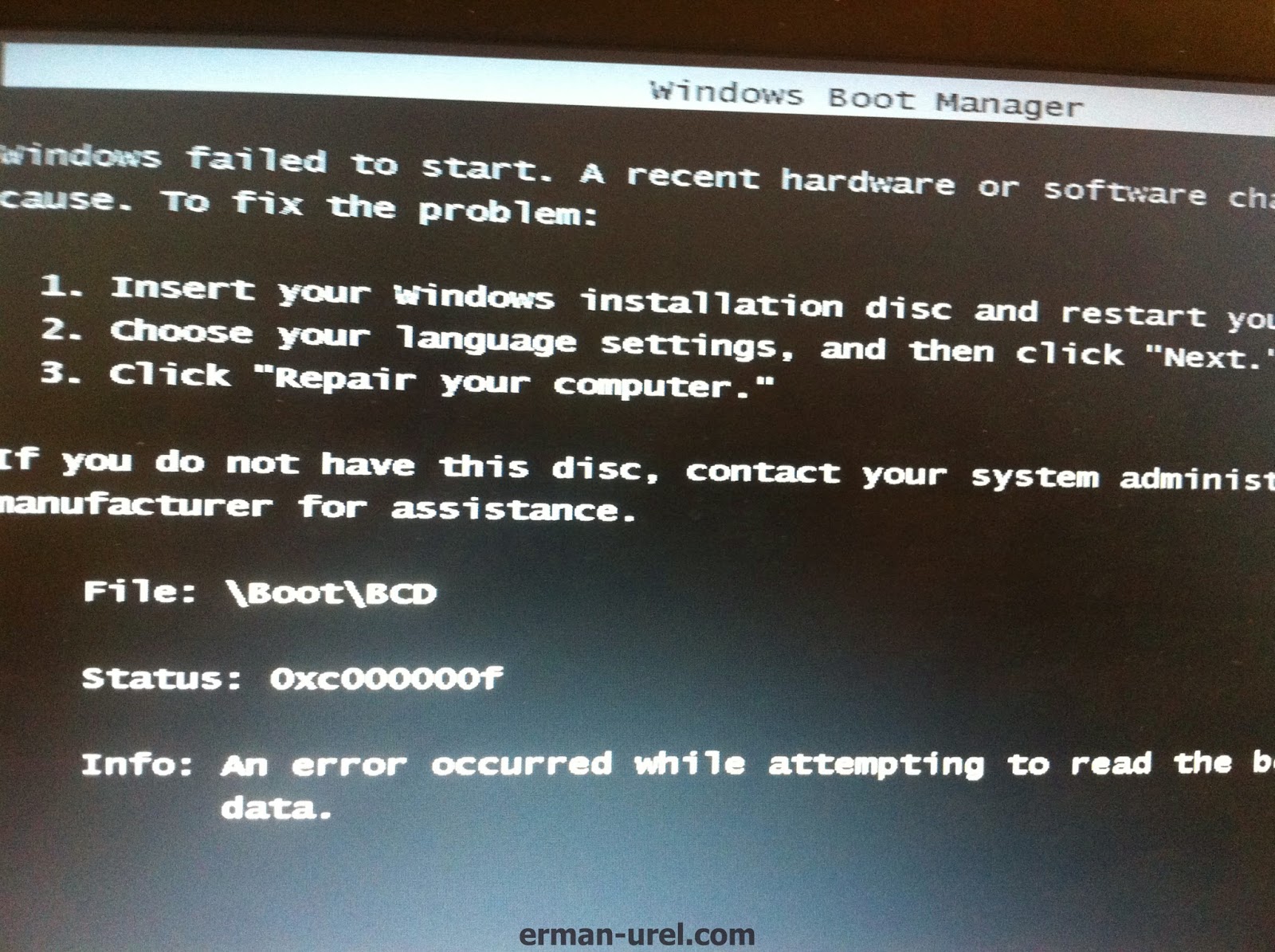
Böyle bir durumda işletim sisteminiz açılmayacaktır panik yapmayın, gereksiz yere disk'inizi harici bir disk gibi gösterip, yedekledikten sonra disk'inize format atmaya kalkmayın ,buda bir çözüm olabilir tabi ama bu durum için gereksiz ve zaman kaybı yaratacak bir çözüm olacaktır.
Yapılacaklar sıraıyla;
1. Windows 7 CD'sini bilgisayarınıza takın ve cd' ile boot ederek normal kurulum ekranına gelene kadar devam edin.
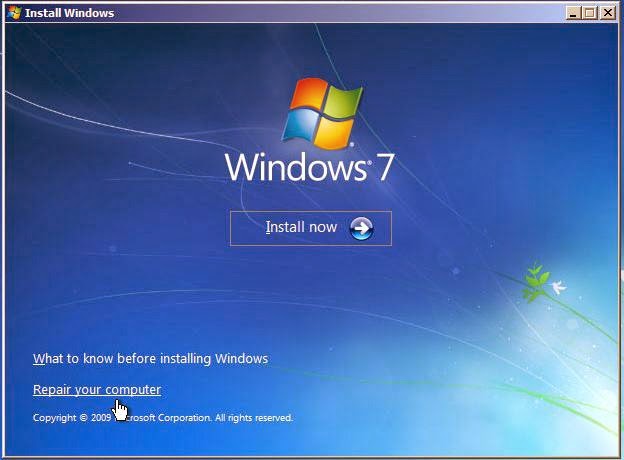
2.Kurulum ekranında Repair your Computer seçeneğini seçin ve aşağıda görülen ekranda Commant Prompt'ta tıklayarak komut ekranına gelin.
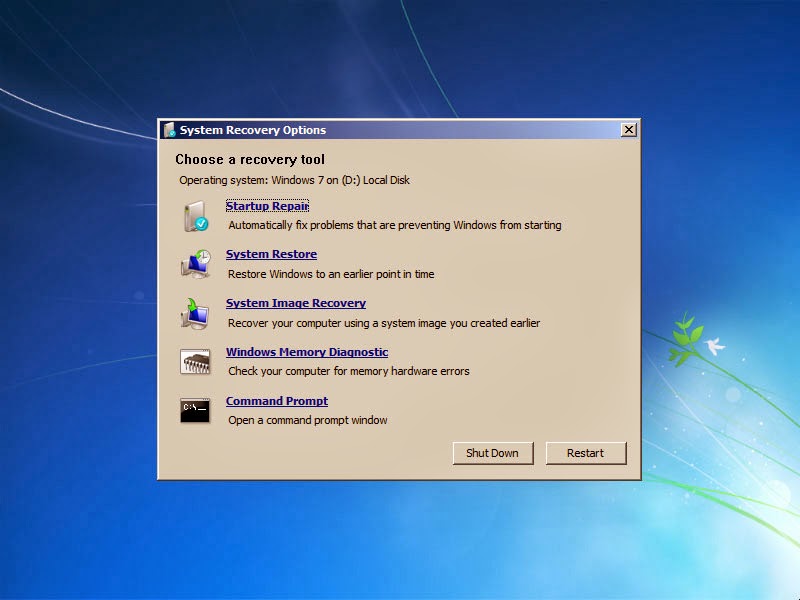
3. Komut ekranında sırasıyla aşağıdakileri yazıyoruz.
bcdedit /export C:\bcdbackup
c:
cd boot
attrib bcd -s -h -r
ren c:\boot\bcd bcd.old
bootrec /rebuildbcd
Add installation to boot list? Yes<Y>/ No<N> /All<A>” Y
Yes yani Y yazıp enter'a basıyoruzdaha sonra restart ediyoruz ve durum düzelmiş oluyor.
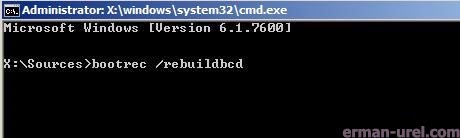
Bcdedit, Windows’un önceki sürümlerindeki bulunan Bootcfg.exe ile aynı işi görür ama Bcdedit’te bootcfg’ye göre gelişmiş özelliklere sahiptir.
Status: 0xc0000000f hatasının çözümü
Böyle bir durumda işletim sisteminiz açılmayacaktır panik yapmayın, gereksiz yere disk'inizi harici bir disk gibi gösterip, yedekledikten sonra disk'inize format atmaya kalkmayın ,buda bir çözüm olabilir tabi ama bu durum için gereksiz ve zaman kaybı yaratacak bir çözüm olacaktır.
Yapılacaklar sıraıyla;
1. Windows 7 CD'sini bilgisayarınıza takın ve cd' ile boot ederek normal kurulum ekranına gelene kadar devam edin.
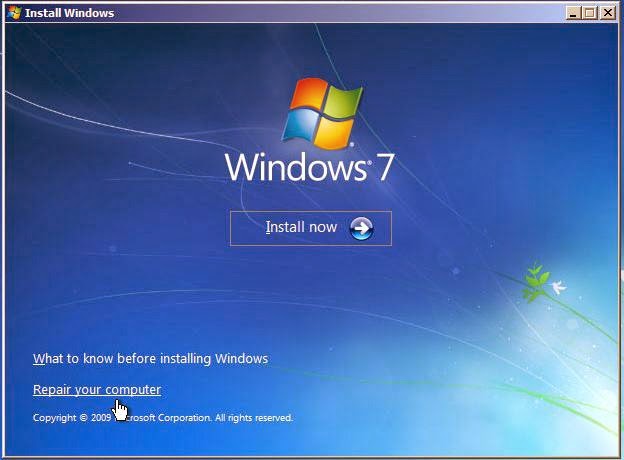
2.Kurulum ekranında Repair your Computer seçeneğini seçin ve aşağıda görülen ekranda Commant Prompt'ta tıklayarak komut ekranına gelin.
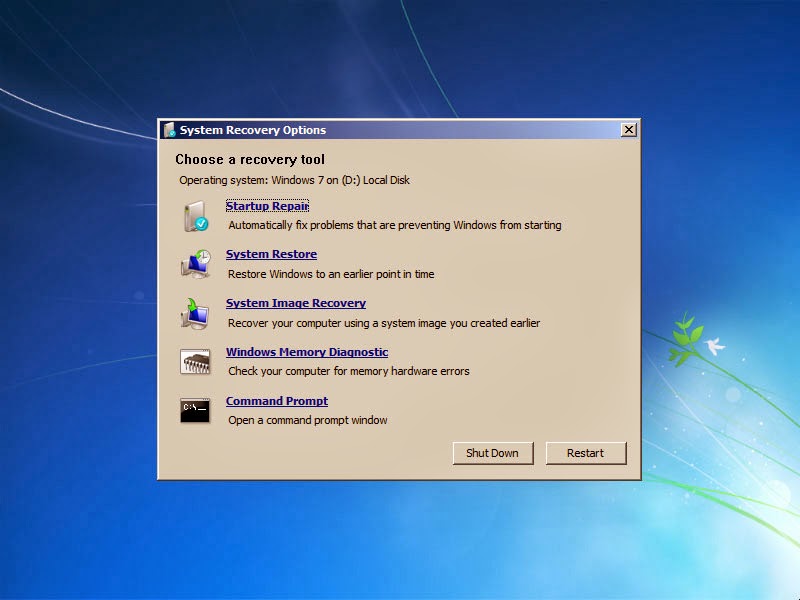
3. Komut ekranında sırasıyla aşağıdakileri yazıyoruz.
bcdedit /export C:\bcdbackup
c:
cd boot
attrib bcd -s -h -r
ren c:\boot\bcd bcd.old
bootrec /rebuildbcd
Add installation to boot list? Yes<Y>/ No<N> /All<A>” Y
Yes yani Y yazıp enter'a basıyoruzdaha sonra restart ediyoruz ve durum düzelmiş oluyor.
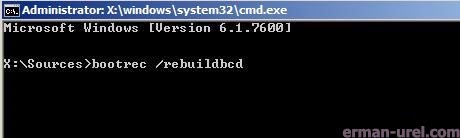
Windows işletim sistemlerinin boot işlemi sırasında ntldr ve boot.ini gibi dosyalar ile kullanılmaktadır. Boot.ini dosyası boot sırasında yüklenecek işletim sistemlerinin sırasını ve disk üzerindeki yerine ilişkin bilgiler içermektedir.
Vista ve Windows Server 2008’de ise boot süreci yeniden düzenlenmiştir. Boot işlemi tümüyle Boot Configuration Data (BCD) dosya temelinde yapılır. BCD, NTLDR ve Boot.ini dosyasının yerine geçirilmiştir.
BCD sisteminde binary formattaki bir veritabanı dosyasını kullanılır. BCD dosyaları boot uygulamaları ve uygulama ayarlarını tanımlamak için bir depolama alanı sağlar, Boot.ini dosya ayarlarını yapılandırır, sorgular veya değiştirir. BCD bilgisayar sistemine göre farklı yerlerde saklanır: BIOS-tabanlı sistemlerinde BCD veritabanı sistem bölümünün \Boot\BCD klasöründe yer alır. Extensible Firmware Interface (EFI) tabanlı sistemlerde ise veritabanı EFI system partitionda (ESP) saklanır.
BCD üzerinde yapılacak tüm düzenlemeler Bcdedit.exe ile yapılır. BCD depolama alanlarını yönetmek için geliştirilmiş bir komut satırı aracıdır. Boot seçeneklerini düzenlemek, yeni boot seçenekleri oluşturmak ve mevcut boot seçeneklerini korumak için kullanılır.Bcdedit, Windows’un önceki sürümlerindeki bulunan Bootcfg.exe ile aynı işi görür ama Bcdedit’te bootcfg’ye göre gelişmiş özelliklere sahiptir.
Bcdedit’in, Bootcfg.exe’ye göre daha geniş boot seçenekleri sunması.
Script desteğine sahip olması tabi bu işlemler için admin yetkisine sahip olmanız gerekiyor.
Identifier : Sistem boot kaydının nasıl olacağını tanımlar.
Device : Boot işleminin gerçekleştirileceği sürücüyü belirtmek için kullanılır.
Path : Bootloader (önyükleme) dosyasının bulunduğu yolu belirtir.
Description : Boot sırasında işletimin sisteminin görüntülenecek olan adını belirtir. Örneğin; "Windows 8"
BCD'nin yedeğini almak için komut satırında aşağıdaki komutu kullanabilirsiniz.
bcdedit /export C:\SAVEBCD
Yedekleme yaptığımız bcd'yi geri yüklemek için komutumuz.
bcdedit /import c:\SAVEBCD
Bcdedit /default {current} komutu ile üzerinde çalıştığımız işletim sisteminin default işletim sistemi olarak belirtebilirsiniz.bcdedit /bootsequence {ID} {ID} {ID} boot sırasını belirleyebiliriz.
Bcdedit /timeout boot ekranında karşımıza çıkan işletim sistemi seçmemiz için gerekli bekleme süresini düzenleyebiliriz
bcdedit /delete {ID} komutu ile varolan boot kayıtlarını silebiliriz. Ayrıca ntldr kullanan bir işletim sisteminin boot kaydını silmek için bcdedit /delete {ntldr} /f komutunu kullanmamız gerekir
BCD'nin yedeğini almak için komut satırında aşağıdaki komutu kullanabilirsiniz.
bcdedit /export C:\SAVEBCD
Yedekleme yaptığımız bcd'yi geri yüklemek için komutumuz.
bcdedit /import c:\SAVEBCD
bcdedit /enum yüklü olan işletim sistemlerini ve id’leri görürsünüz
Bcdedit /default <id> komutu ile default işletim sistemini belirlersinizBcdedit /default {current} komutu ile üzerinde çalıştığımız işletim sisteminin default işletim sistemi olarak belirtebilirsiniz.bcdedit /bootsequence {ID} {ID} {ID} boot sırasını belirleyebiliriz.
Bcdedit /timeout boot ekranında karşımıza çıkan işletim sistemi seçmemiz için gerekli bekleme süresini düzenleyebiliriz
bcdedit /delete {ID} komutu ile varolan boot kayıtlarını silebiliriz. Ayrıca ntldr kullanan bir işletim sisteminin boot kaydını silmek için bcdedit /delete {ntldr} /f komutunu kullanmamız gerekir
Alıntıdır
Tüm Çalıştır Komutları
A
Add/Remove Programs = appwiz.cpl
Administrative Tools = control admintools
Authorization Manager= azman.msc “New”
Administrative Tools = control admintools
Authorization Manager= azman.msc “New”
C
Calculator = calc
Certificate Manager = certmgr.msc
Character Map = charmap
Check Disk Utility = chkdsk
Control Panel = control “New”
Command Prompt = cmd.exe
Component Services = dcomcnfg
Computer Management = compmgmt.msc = CompMgmtLauncher “New”
Certificate Manager = certmgr.msc
Character Map = charmap
Check Disk Utility = chkdsk
Control Panel = control “New”
Command Prompt = cmd.exe
Component Services = dcomcnfg
Computer Management = compmgmt.msc = CompMgmtLauncher “New”
D
Date and Time Properties = timedate.cpl
Downloads = Downloads “New”
Device Manager = devmgmt.msc
Direct X Troubleshooter = dxdiag
Disk Cleanup Utility = cleanmgr
Defragment User Interface = dfrgui “New”
Ditilizer Calibration Tool = tabcal “New”
Disk Management = diskmgmt.msc
Disk Parmelonion Manager = diskpart
Display Properties = control desktop or desk.cpl
DPI Scaling = dpiscaling “New”
Driver Package Installer = dpinst “New”
Driver Verifier Utility = verifier or /reset
DVD Player = dvdplay “New”
Downloads = Downloads “New”
Device Manager = devmgmt.msc
Direct X Troubleshooter = dxdiag
Disk Cleanup Utility = cleanmgr
Defragment User Interface = dfrgui “New”
Ditilizer Calibration Tool = tabcal “New”
Disk Management = diskmgmt.msc
Disk Parmelonion Manager = diskpart
Display Properties = control desktop or desk.cpl
DPI Scaling = dpiscaling “New”
Driver Package Installer = dpinst “New”
Driver Verifier Utility = verifier or /reset
DVD Player = dvdplay “New”
E
Encryption File System = rekeywiz “New”
Event Viewer = eventvwr.msc
Event Viewer = eventvwr.msc
F
Fax Cover Sheet Editor = fxscover “New”
File Signature Verification Tool = sigverif
Folders Properties = control folders
Fonts = control fonts
Free Cell Card Game = freecell
File Signature Verification Tool = sigverif
Folders Properties = control folders
Fonts = control fonts
Free Cell Card Game = freecell
G
Game Controllers | joy.cpl
Group Policy Editor = gpedit.msc
Group Policy Editor = gpedit.msc
I
Internet Explorer = iexplore
Iexpress Wizard = iexpress
Internet Properties = inetcpl.cpl
IP Configuration = ipconfig.exe
iSCSI Initiator = iscsicpl “New”
Iexpress Wizard = iexpress
Internet Properties = inetcpl.cpl
IP Configuration = ipconfig.exe
iSCSI Initiator = iscsicpl “New”
K
Keyboard Properties = control keyboard
Libraries = explorer or Windows key + E
Libraries = explorer or Windows key + E
L
Local Security Settings = secpol.msc
Local Users and Groups = lusrmgr.msc
Logs You Out Of Windows = logoff
Local Users and Groups = lusrmgr.msc
Logs You Out Of Windows = logoff
M
Microsoft Support Diagnostic Tool = msdt “New”
Microsoft Paint = mspaint.exe
Mouse Properties = control mouse
Mouse Properties = main.cpl
Mobility Center (only on mobile) = mblctr or Windows key + X
Microsoft Paint = mspaint.exe
Mouse Properties = control mouse
Mouse Properties = main.cpl
Mobility Center (only on mobile) = mblctr or Windows key + X
N
Network Connections = control netconnections
Network Connections = ncpa.cpl
Notepad = notepad
Network Connections = ncpa.cpl
Notepad = notepad
O
ODBC Data Source Administrator = odbcad32 “New”
Optional Features Manager = optionalfeatures “New”
On Screen Keyboard = osk or Windows key + U
Optional Features Manager = optionalfeatures “New”
On Screen Keyboard = osk or Windows key + U
P
Package Installer = dpinst
Pen & Touch Options = tabletpc.cpl
People Near Me Identifier = collab.cpl
Performance Monitor = perfmon.msc
Phone and Modem Options = telephon.cpl
Power Configuration = powercfg.cpl
Printers and Faxes = control printers
Printer Migration = PrintBrmUi “New”
Private Character Editor = eudcedit
Problem Steps Recorder = psr.exe
Programs and Features = appwiz.cpl
Pen & Touch Options = tabletpc.cpl
People Near Me Identifier = collab.cpl
Performance Monitor = perfmon.msc
Phone and Modem Options = telephon.cpl
Power Configuration = powercfg.cpl
Printers and Faxes = control printers
Printer Migration = PrintBrmUi “New”
Private Character Editor = eudcedit
Problem Steps Recorder = psr.exe
Programs and Features = appwiz.cpl
R
Regional Settings = intl.cpl
Registry Editor = regedit.exe
Remote Assistance = msra “New”
Remote Desktop = mstsc
Resultant Set of Policy = rsop.msc
Registry Editor = regedit.exe
Remote Assistance = msra “New”
Remote Desktop = mstsc
Resultant Set of Policy = rsop.msc
S
Scheduled Tasks = control schedtasks
Screen Resolution = desk.cpl
Security Center = wscui.cpl
Services = services.msc
Shared Folders/MMC = fsmgmt.msc
Shuts Down Windows = shutdown
Snipping Tool = snippingtool “New”
Sounds and Audio = mmsys.cpl
Sound Recorder = soundrecorder “New”
Sound Volume = sndvol “New”
Spider Solitare Card Game = spider
SQL Client Configuration = cliconfg
Stored User Names and Passwords = credwiz “New”
Sticky Note = StikyNot “New”
System Configuration Editor = sysedit
System Configuration Utility = msconfig
System File Checker Utility = sfc
System Information = msinfo32
System Properties = sysdm.cpl or Windows key + Pause/Break
System Restore = rstrui.exe
Screen Resolution = desk.cpl
Security Center = wscui.cpl
Services = services.msc
Shared Folders/MMC = fsmgmt.msc
Shuts Down Windows = shutdown
Snipping Tool = snippingtool “New”
Sounds and Audio = mmsys.cpl
Sound Recorder = soundrecorder “New”
Sound Volume = sndvol “New”
Spider Solitare Card Game = spider
SQL Client Configuration = cliconfg
Stored User Names and Passwords = credwiz “New”
Sticky Note = StikyNot “New”
System Configuration Editor = sysedit
System Configuration Utility = msconfig
System File Checker Utility = sfc
System Information = msinfo32
System Properties = sysdm.cpl or Windows key + Pause/Break
System Restore = rstrui.exe
T
Task Manager = taskmgr
Trusted Platform Module = TpmInit “New”
Trusted Platform Module = TpmInit “New”
U
Utility Manager = utilman
User Accounts = netplwiz or control userpasswords2
User Accounts = netplwiz or control userpasswords2
W
Windows Activation = slui “New”
Windows Backup Utility = sdclt “New”
Windows Fax and Scan = wfs “New
Windows Firewall = firewall.cpl
Windows Firewall with Advanced Security = wf.msc “New
Windows Image Acquisition = wiaacmgr “New”
Windows Media Player = wmplayer
Windows Magnifier = magnify
Windows Management Infrastructure = wmimgmt.msc
Windows Update App Manager = wuapp “New”
Windows Standalong Update Manager = wusa “New’
Windows System Security Tool = syskey
Windows Share Creation Wizard = shrpubw “New”
Wordpad = write
Windows Backup Utility = sdclt “New”
Windows Fax and Scan = wfs “New
Windows Firewall = firewall.cpl
Windows Firewall with Advanced Security = wf.msc “New
Windows Image Acquisition = wiaacmgr “New”
Windows Media Player = wmplayer
Windows Magnifier = magnify
Windows Management Infrastructure = wmimgmt.msc
Windows Update App Manager = wuapp “New”
Windows Standalong Update Manager = wusa “New’
Windows System Security Tool = syskey
Windows Share Creation Wizard = shrpubw “New”
Wordpad = write
BGİnfo Kurulumu
bginfo kurulumu
,
bginfo nedir
,
kullanıcı bilgilendirmesi
,
windows server bginfo kullanımı
.
1
Hiç yorum yok
Merhaba Arkadaşlar. Bu makalemizde kullanıcılarımız da standart arkaplan ve bu arkaplanda kullanıcıya dair bilgilerin görüntüleneceği ekranın çalışmasını BGInfo aracı ile yapacağız. Geniş yapılı kuruluşlarda envanteriniz yok ise , kullanıcıdan birtakım bilgileri almak için tarif etmemiz oldukça zor olmuştur. Zaman harcamaktansa arkaplanda yazan bilgi ekranına çıkarmamız hem bize hemde kullanıcıya faydalı olacaktır.
Desteklenen kullanıcı bilgileri ;
Boot Time:
CPU:
Default Gateway:
DHCP Server:
DNS Server:
Free Space:
Host Name:
IE Version:
IP Address:
Logon Domain:
Logon Server:
MAC Address:
Machine Domain:
Memory:
Network Card:
Network Speed:
Network Type:
OS Version:
Service Pack:
Snapshot Time:
Subnet Mask:
System Type:
User Name:
Volumes:
CPU:
Default Gateway:
DHCP Server:
DNS Server:
Free Space:
Host Name:
IE Version:
IP Address:
Logon Domain:
Logon Server:
MAC Address:
Machine Domain:
Memory:
Network Card:
Network Speed:
Network Type:
OS Version:
Service Pack:
Snapshot Time:
Subnet Mask:
System Type:
User Name:
Volumes:
– İlk önce DC üzerinde “WallpaperBGInfo” adında bir klasör oluşturup paylaşıma açıyorum. Sharing ve Security permission ayarlarına “Domain user” grubunu ekleyerek “change\Modify” izinlerini veriyoruz. Linkten BGInfo aracını paylaşıma açtığımız klasöre indirip , Lisans anlaşmasını onaylayıp kurulumunu yaparız.
– Aşağıdaki gibi bir ekran gelecektir.
– “Background” butonuna tıklayarak arkaplan resmi için paylaşım yolumuzu belirleriz. “Wallpaper Position” kısmını “Center” olarak ayarlarız.
– “Position” kısmına tıklayarak bilgi ekranımızın nerede çıkacağını belirtiriz.
– “Desktops” butonuna tıklayarak resimde belirtilen ayarları yaparız.
– Sadece belirli bilgileri ayarlayıp , “Preview” ile önüzlemesini gerçekleştiririz.
– Ayarlarımızı yaptıktan sonra File > Saves As ile aynı klasörün içine “userbginfo” olarak kayıt ederiz.
– Aynı klasörün içine “bginfo.cmd” oluşturup “edit” ile komutumuzu yazarız.
\\dc01\WallpaperBginfo\Bginfo.exe /timer:0 /SILENT /NOLICPROMPT \\dc01\WallpaperBginfo\userbginfo.bgi
– Klasörümüzün son hali.
– Command dosyamızı user logon script olarak GPO üzerinden ayarlıyacağız. “Logon” kısmına tıklanır.
– Command dosyamızın yolunu belirtiriz.
– Tekrar user tarafından kullanıcının wallpaper değiştirme yetkisini elinden alıyoruz.
– Test OU ‘nun içinde olan testuser kullanıcısına oluşturduğumuz GPO link edilir.
– Kullanıcı oturumu kapatıp açtığı takdirde arkaplanın değişip bilgilerin geldiğini göreceksiniz.
Alıntıdır.
Kaydol:
Kayıtlar
(
Atom
)

Hiç yorum yok :
Yorum Gönder